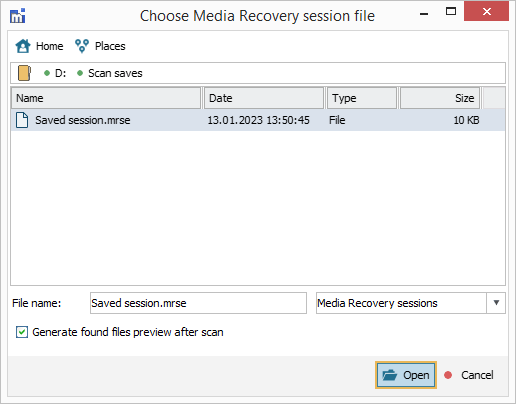Nach Abschluss eines Scans zeigt myCCTV Recovery die wiederhergestellten Videos zur Überprüfung und zum weiteren Kopieren an.
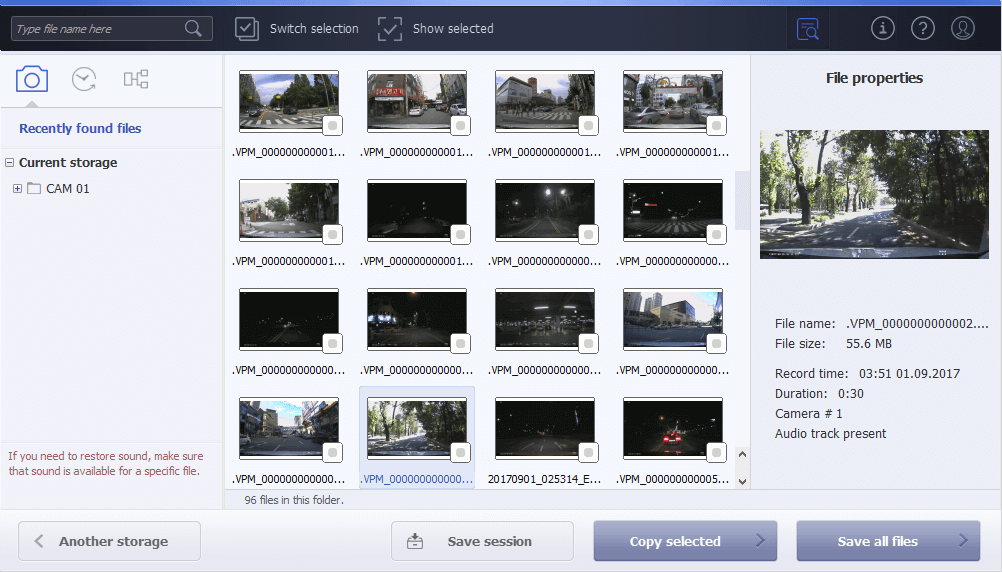
Die Speicherfunktion ist jedoch deaktiviert, wenn die Software zur vorherigen Evaluierung verwendet wird, wie im Abschnitt Bestellung und Aktivierung beschrieben. Möglicherweise haben Sie auch eigene Gründe, den Kopiervorgang auf später zu verschieben.
In all diesen Fällen können Sie den Verlust wiederhergestellter Informationen vermeiden, indem Sie die aktuelle Scansitzung als spezielle *.mrse-Datei speichern. Beachten Sie bitte, dass diese Datei klein ist und nicht den eigentlichen Videoinhalt enthält. Trotzdem kann sie auf den verarbeiteten Speicher angewendet werden, um die erhaltenen Scanergebnisse sofort zu rekonstruieren, auch nachdem Sie das Programm neu gestartet haben.
Um diese Art von Datei zu erstellen, klicken Sie unten auf der Benutzeroberfläche auf die Schaltfläche "Sitzung speichern".
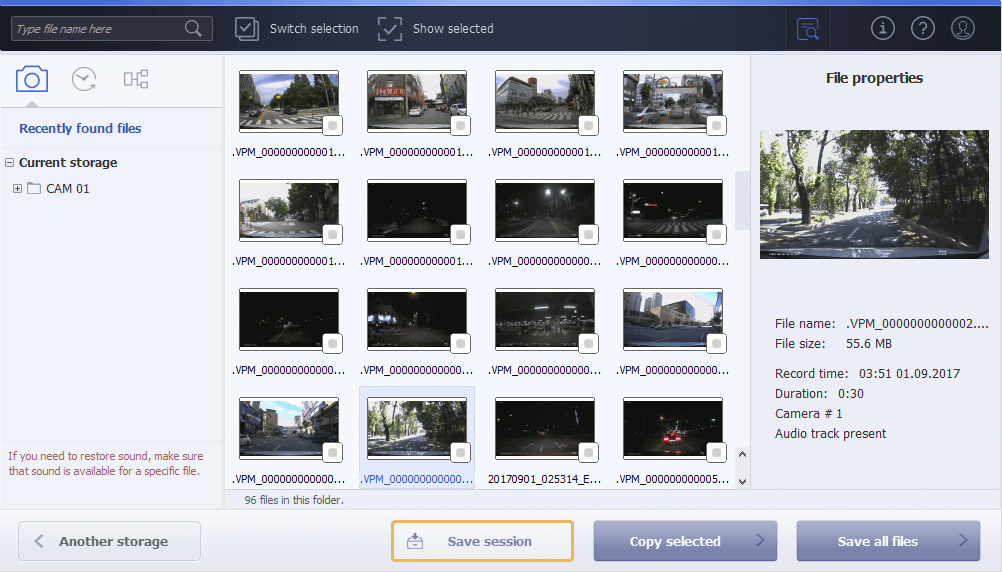
Geben Sie im geöffneten Dialog den Namen für die Datei an und navigieren Sie zu dem Ordner, in dem Sie sie ablegen möchten. Denken Sie jedoch daran, dass sich dieser Ordner auf einem anderen Speicher befinden muss, nicht auf dem, der die abzurufenden Daten umfasst.
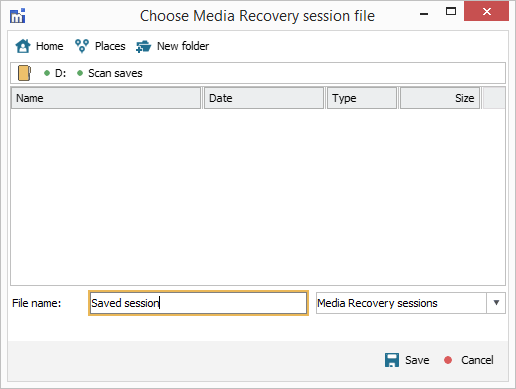
Klicken Sie danach auf die Schaltfläche "Speichern".
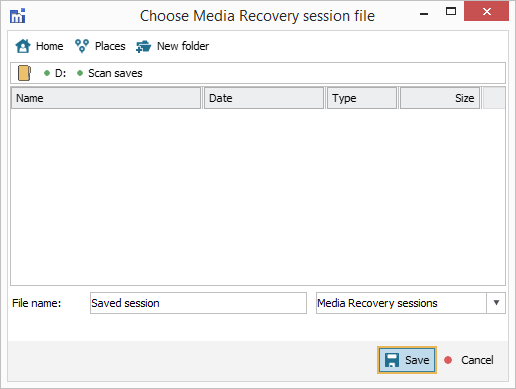
Die erstellte Datei kann später jederzeit in die Software geladen werden, vorausgesetzt, das gescannte Speichergerät ist an den Computer angeschlossen.
Um diese Datei zu öffnen, verwenden Sie die Schaltfläche "Gespeicherte Sitzungen", die Sie bei der Auswahl des Speichers finden, die im Abschnitt Wahl eines Speichers behandelt wird.
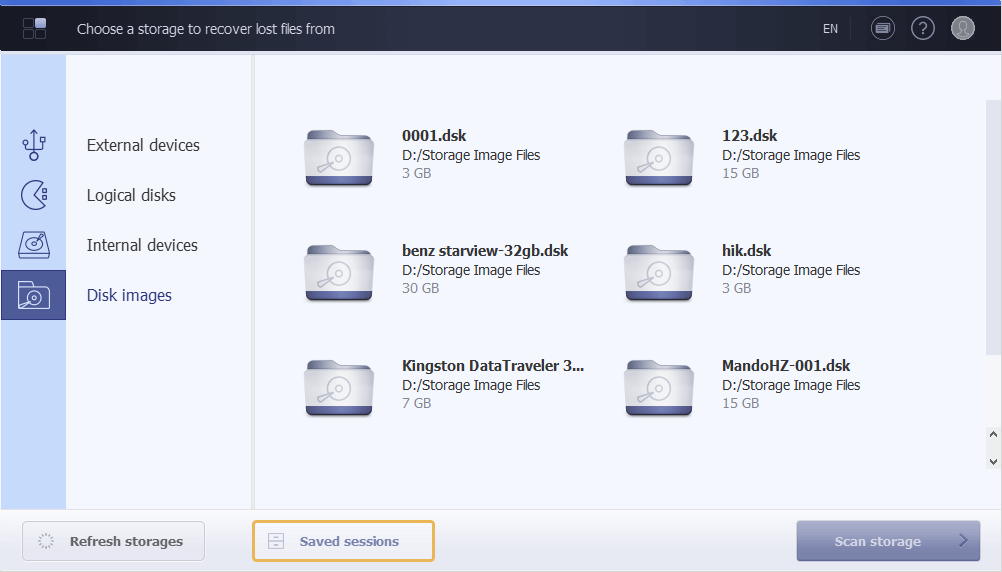
Gehen Sie im Pop-up-Fenster zum Speicherort der *.mrse-Datei und klicken Sie auf "Öffnen", um mit der Arbeit mit den wiederhergestellten Videos zu beginnen, wie im Abschnitt Arbeit mit den Scanergebnissen beschrieben.